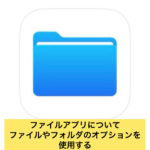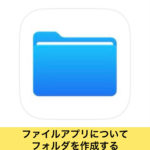iPhone iCloudにバックアップ方法❕

iPhone iCloud バックアップ方法 伊勢崎
■iPhone iCloudバックアップ方法
ご案内店舗 iPhone修理 service伊勢崎
こんにちは~❕iPhone修理service伊勢崎宮子店です👏✨
今日は蒸し暑くなりましたね~🌤
動かなくても蒸し暑いくらいです🌞😅
これから天気が不安定で雷雨が多くなるので気をつけないとですね⚡☔
とは言え暑い日が続くので水分補給はしっかりしてくださいね~☕
【のどが渇いたな~】と思ったらもう脱水症状になりかけてるみたいですよ💦
皆さんも気をつけてくださいね🧐
★iCloudバックアップ
仕事からプライベートまで、私たちはいろいろなことをスマートフォンで日々こなしています
あらゆるデータがスマートフォンに貯まるようになっている昨今、端末の紛失や故障などのもしもの時のために
バックアップの重要性が高まっています
そこで今日はiCloudを利用してiPhoneのデータをバックアップする方法をご紹介します
★iCloudとは❓
iCloud(アイクラウド)はApple(アップル)が提供するクラウドサービスです
メール機能もありますが、主な使い方としては、バックアップが多いのではないでしょうか
例えば、スマホで撮影した写真やビデオ、カレンダー、書類、音楽、Appなどの情報や設定をクラウド上に
保存することで、スマホのバックアップができると同時に、Macなどご自身が使用している他のデバイスでも
同様の情報や設定を同期することができます
★iCloudを使うには❓
iCloudを使うには、Apple IDを使ってiCloudアカウントを作成し、iOSがインストールされたお手持ちのスマホや
タブレット、パソコンからiCloudの設定をする必要があります
これにより、写真、ビデオ、書類、音楽、AppなどのデータがiCloudサーバーにバックアップされるようになります
同じApple IDを使って他のデバイスやコンピュータでiCloudにサインインすれば、以降は各デバイスで行った
変更がその他のすべてのデバイスに同期されるようにもなります
★iCloudへのバックアップの方法★
❶ホーム画面にある「設定」を押す
❷「設定」にある「自分の名前」を押す
❸「Apple ID」にある「iCloud」を押す
❹「iCloud」にある「iCloud バックアップ」を押す
❺「iCloud バックアップ」をオンに切り替え
❻表示される「iCloud バックアップ開始」の「OK」を押す
❼「iCloud バックアップ」がオンに切り替わったら「今すぐバックアップを作成」をタップ
❽バックアップの時間が表示されるとバックアップは無事完了
★バックアップデータの復元方法
❶「設定」を開き、「一般」 をタップします
❷ページ下部の「転送またはiPhoneをリセット」をタップします
❸「すべてのコンテンツと設定を消去」をタップします
❹デバイスの設定時「Appとデータ」画面で「iCloudバックアップから復元」をタップし、iCloudにサインインします
❺バックアップを選択」を選択し、iCloudで使用可能なバックアップのリストから選択します
バックアップ出来たら完了です
■まとめ
いかがでしたでしょうか❓意外と知っていても使ったことなかったり、初めて知った❕
などお役に立てると嬉しいです🎉🎉
もしお使いのiPhoneでお困りごとがあったら【太田、高崎、伊勢崎、伊勢崎宮子、前橋】各店舗ございますので
是非iPhone修理serviceにご相談ください
また当店ではコロナウイルス対策店内の消毒など感染症対策をしっかり行っておりますので安心してご来店ください
iPad修理も大歓迎ですよ~✨✨
修理にお困りの方、、修理しようか迷ってる方は是非1度ご相談下さい🙌
もちろん来店でも、お電話でも大歓迎です📞🎶
他にもiPhoneケースやガラスフィルム、、雑貨などもありますので、ぜひ❕
お店にも遊びに来てください🙆今ならキャンペーンもやってますよ~👏
■iPhone修理Service キャンペーン情報

公式LINE 登録でクーポンをゲットしよー(*’▽’*)

来店・修理の予約で1000円OFF

iPadももちろん即日修理可能ですでの是非お問い合わせくだだい。